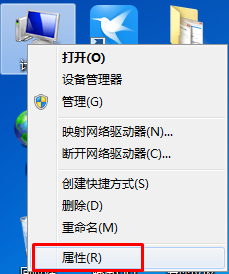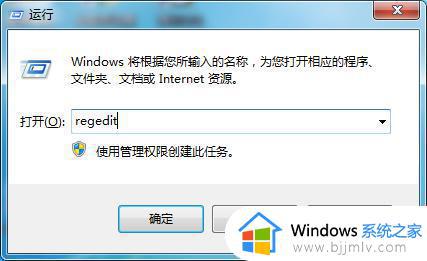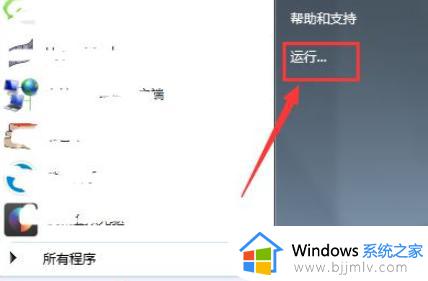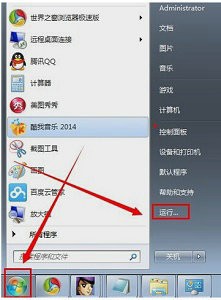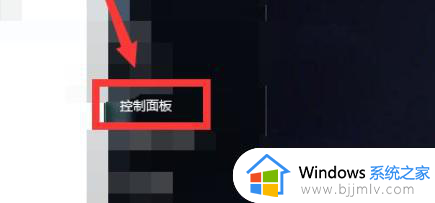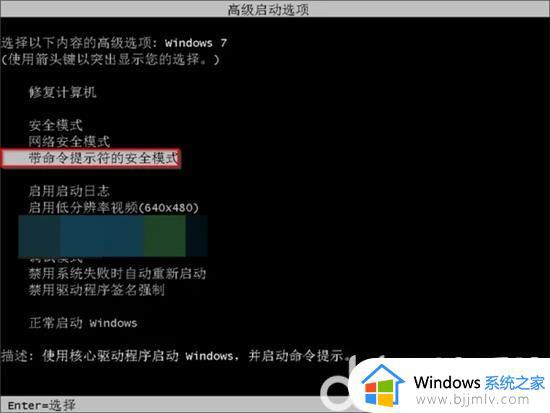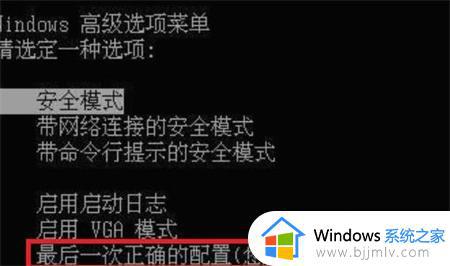win7系统开机界面怎么换 win7如何自定义开机界面
众所周知,我们的win7操作系统在电脑开机的时候都会有一个默认的开机画面,我们许多小伙伴为了追求个性化就想要将其修改一下win7的开机画面,但是却不知道怎么操作,那么win7系统开机界面怎么换呢?接下来小编就教给大家win7如何自定义开机界面,一起来看看吧,希望可以帮助到大家。
具体方法:
1、首先准备一张jpg格式的图片,最好分辨率和电脑分辨率是一样的。

2、接着使用“win+r”打开运行,输入“regedit”回车确定。
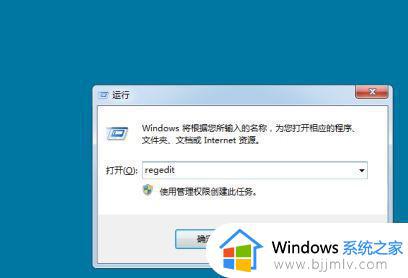
3、将下面这个路径复制粘贴到如图所示的位置“HKEY_LOCAL_MACHINESOFTWAREMicrosoftWindowsCurrentVersion AuthenticationLogonUIBackground”
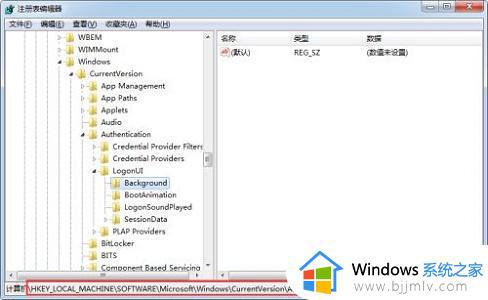
4、接着右键右边空白处,选择新建一个“DWORD”值,并命名为“OEMBackground”
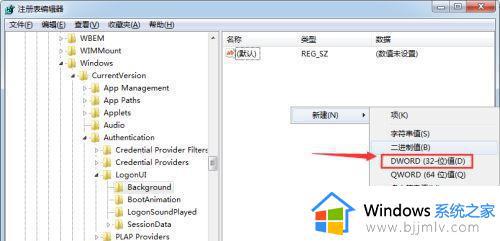
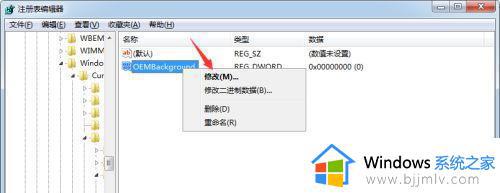
5、然后右键这个新建的文件,点击“修改”
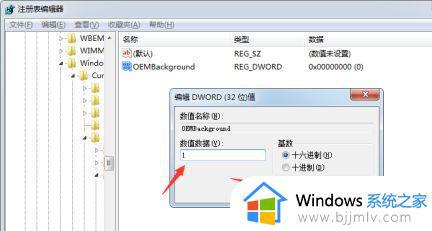
7、然后我们来到系统的“C:WindowsSystem32oobeinfoBackgrounds”位置,将之前准备的图片放进去即可。(如果没有对应的文件夹,手动新建就可以了)
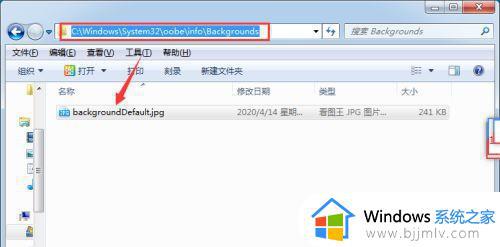

以上全部内容就是小编带给大家的win7自定义开机界面方法详细内容分享啦,小伙伴们如果你们有需要的话就快跟着小编的内容进行操作吧,希望本文的内容可以有效的帮助到大家。